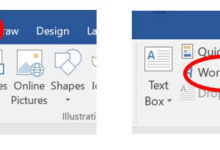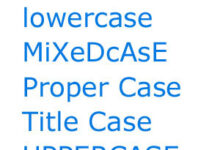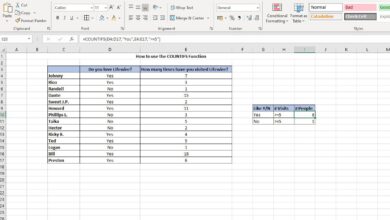Si vous ou votre entreprise envisagez des investissements potentiels, vous voudrez vous renseigner sur la rentabilité potentielle de ces investissements. En utilisant le taux de rendement interne (TRI), vous pouvez planifier la croissance et l’expansion futures de cet investissement. Pour calculer facilement ces chiffres, utilisez la formule du TRI dans Microsoft Excel. Elle donnera à toute entreprise des chiffres utiles pour décider de ses investissements à l’aide d’une formule simple.
Les instructions de cet article s’appliquent à Excel 2019, 2016, 2013, 2010, 2007, Excel pour Mac, Excel pour Microsoft 365 et Excel Online.
Contenu
Comprendre la fonction de l’IRR
La syntaxe de la fonction IRR est la suivante : =IRR(valeurs,[guess]) où les « valeurs » sont la liste des valeurs représentant une série de flux financiers par incréments égaux comme une date particulière chaque mois, ou mensuels. Les valeurs peuvent également être des références de cellules ou des plages de références. Par exemple, A2:A15 serait les valeurs dans la gamme des cellules A2 à A15.
La « supposition » est un argument facultatif qui, selon vous, est proche du résultat de votre TRI. Si vous n’utilisez pas cet argument, Excel prend par défaut la valeur de 0,1 (10%). Lorsque vous utilisez la valeur « Deviner », vous recevez une erreur #NUM, ou le résultat final n’est pas celui que vous attendiez. Mais vous pouvez toujours changer cette valeur.
Utilisation de la formule IRR dans Excel
Vos valeurs doivent contenir au moins 1 nombre positif et 1 nombre négatif pour que la formule du taux de rendement interne fonctionne correctement. Votre premier nombre négatif sera très probablement l’investissement initial, mais il pourrait y avoir d’autres valeurs négatives dans le tableau.
En outre, vous devez vous assurer que vous entrez vos valeurs dans l’ordre que vous souhaitez. IRR utilise l’ordre des valeurs pour calculer. Vous devez également vous assurer que votre tableau de nombres est formaté en tant que nombres. Le texte, les valeurs logiques et les cellules vides seront ignorés par la formule IRR d’Excel.
Comment calculer le TRI en Excel
Vous devez d’abord vous assurer que votre séquence de valeurs pour le flux net de trésorerie dans toutes vos entrées est au format numérique. Pour ce faire, procédez comme suit :
- Sélectionnez les cellules que vous souhaitez vérifier ou modifiez le format.
- Cliquez sur le bouton droit de la souris et sélectionnez Format des cellules.
- Dans le cadre de la Numéro et sélectionnez Numéro ou Comptabilité.
Vous pouvez utiliser la comptabilité si vous voulez utiliser des parenthèses autour de valeurs négatives.
- Effectuez les ajustements de formatage à gauche de la Catégorie puis sélectionnez OK.
Par exemple, si vous utilisez la comptabilité et que vous souhaitez définir le Symbole à Pour plus d’informations, utilisez le menu déroulant pour sélectionner . Vous pouvez également sélectionner le nombre de décimales vos valeurs ont.
- Sélectionnez une cellule dans laquelle vous voulez placer la valeur du TRI et entrez les données suivantes :
=IRR(values,[guess])
Dans l’exemple, la formule serait la suivante :
=IRR(B4:B16)
Ici, une plage de cellules est utilisée au lieu des valeurs réelles. Cela est particulièrement utile si vous travaillez sur des feuilles de calcul financières dont les valeurs peuvent changer, mais pas l’emplacement de la cellule. Notez également que la formule utilisée utilise la valeur par défaut d’Excel, à savoir 0,1. Si vous souhaitez utiliser une autre valeur, par exemple 20%, entrez la formule comme : =IRR(B4:B16,20%).
- Une fois que vous avez saisi et formaté la formule selon vos besoins, appuyez sur Saisissez pour voir la valeur.
Si vous voulez utiliser une valeur de cellule, utilisez la référence de la cellule au lieu du numéro. Dans cet exemple, une liste de valeurs de Devine a été saisie dans la colonne E. Pour calculer une Devinette de 20%, utilisez cette formule : =IRR(B4:B16,E5). Il est ainsi plus facile de calculer différentes valeurs en entrant dans une cellule de référence où vous pouvez continuer à modifier le nombre et non la formule.